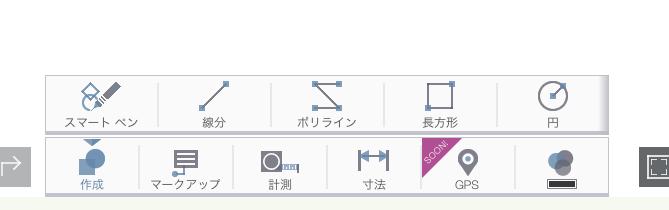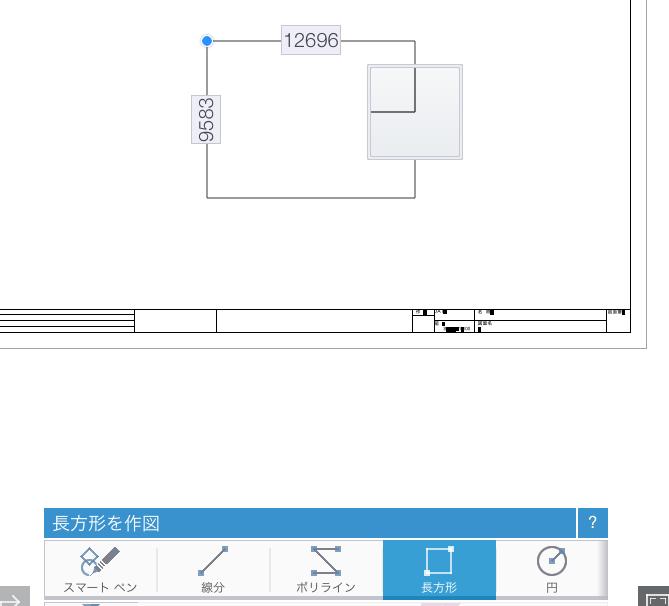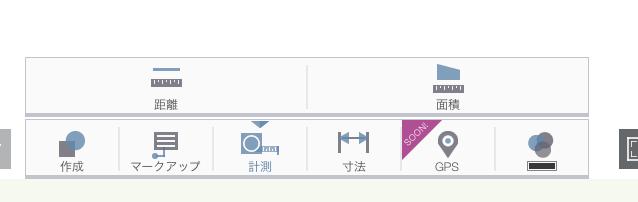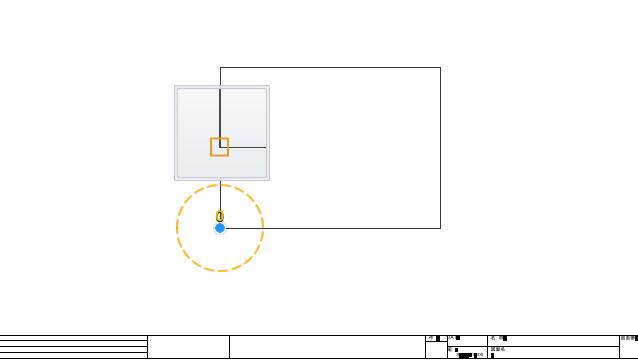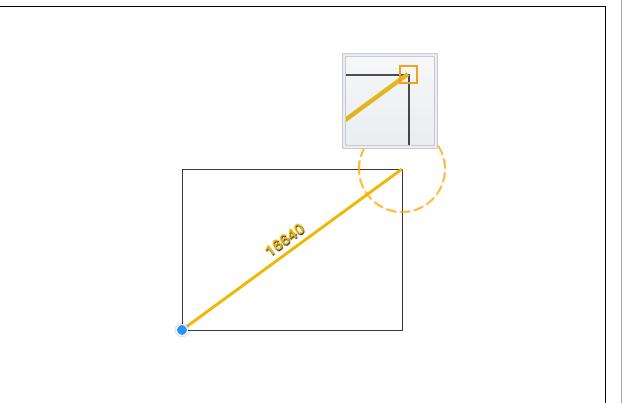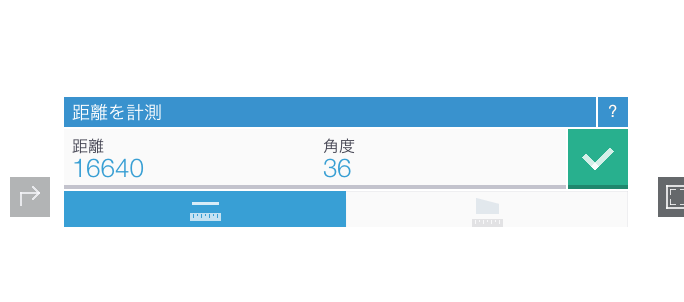|
|||||||
 |
|||||||
HOME > AutoCAD mobile & WEB 使い方 |
||
[HOME] [はじめて使うLT] [作図フロー] [LT2019] [LT2018] [LT2017] [LT2013] [LT2010] [LT2004] [AutoCAD for Mac] [3D入門] [DWG View] [ダウンロード] [学生版] [異尺度] [測量座標] |
||
█ ⑥AutoCAD 360 モバイル ログイン/インタフェース ファイルの開き方 ファイルの操作 作図画面の説明
ファイルの操作方法 開いたデータの中に四角形を書いてみます。下のパネルメニュー一番左の"作成"をタップすると作図アイテムが表示されます。"長方形"をタップします。
最初の点を(任意点)タップしそのまま対角線左下に動かして終点で離します。(任意点)四角形ができたと思います。どこかの空きスペースをタップしてコマンドを終了させます。
では次にこの四角形の対角線の長さを測定してみます。今度は先ほどの"作成"の右側にある"計測"をタップして"距離"を選択します。
四角形の左下の点(付近)をタップしたまま指を話さないでください。拡大鏡がでてきて交点を選択しやすくなっています。オレンジ色の四角がでたら指を離します。
このまま今度は右上を同じようにタップして指を離さないでください。同じように拡大鏡が表示されると思います。同じようにオレンジ色の四角がでたら指を離します。
距離と角度が測定できたと思います。測定コマンドを終了させるには下図のチェックをクリックします。
|
|||||||||||||||||||||||||||||||
|
|||||||||||||||||||||||||||||||